Comment mettre en marche mon nouveau capteur ?
Voici les étapes à suivre quand vous venez de recevoir un nouveau capteur Equisense.
1. Sortir le capteur de son état de veille
Lorsque vous réceptionnez votre capteur Equisense, il est en état de veille prolongée. Pour le réveiller, il suffit de le brancher sur une prise électrique avec l’adaptateur reçu, ou à votre ordinateur avec le câble USB.
Nous conseillons une charge complète de votre capteur avant toute utilisation. Cette opération peut durer entre 2h et 6h pour la première recharge.
En branchant votre capteur Equisense sur secteur, la LED deviendra orange. C'est le signe qu'il est bien en train de charger. Quand la LED devient verte, c'est qu'il est totalement chargé !

2. Associer ce capteur à votre compte
Vous devrez ensuite associer votre capteur Equisense à votre compte. Cette opération demande d'avoir une connexion internet.
Pour ça, rendez-vous dans votre application Equisense, puis dans l'onglet "Paramètres" et cliquez sur le bouton "Associer".
La liste de tous les capteurs environnants apparaitra. Cliquez dessus. L'application vous demandera surement d'allumer le bluetooth et la localisation. Une popup vous indiquera ensuite que la manipulation s'est bien passée. D'ailleurs, la LED devrait devenir bleue.
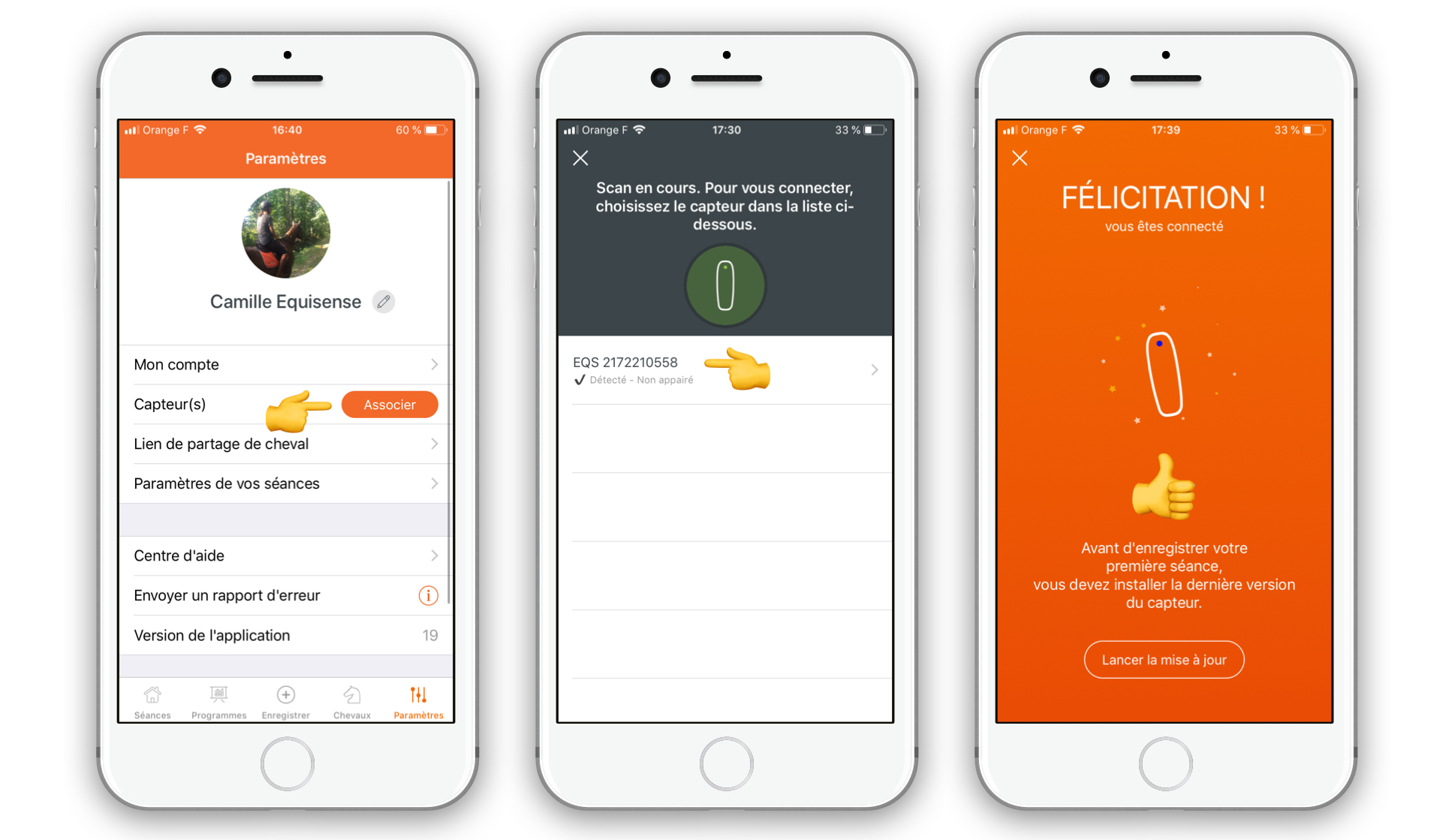
La pop-up vous invite ensuite à faire la mise à jour du capteur. C'est la troisième étape.
3. Faire les mises à jour
Vous devrez ensuite faire la première mise à jour de capteur Equisense. Actuellement, votre capteur se trouve en version d'usine. Il doit être mis à jour pour que vous puissiez vous en servir. Sans cette mise à jour, votre capteur Equisense ne pourra pas enregistrer une séance et aucune donnée ne sera calculée.
A ce stade, la LED doit être bleue, signe que le capteur et votre téléphone sont bien connectés.
La pop-up qui valide l'association vous invite à faire la mise à jour. Cliquez sur le bouton "Lancer la mise à jour" qui se trouve en bas de celle-ci. La LED de votre Motion va changer de couleur tandis que le pourcentage de progression va augmenter. Maintenez votre capteur à proximité de votre téléphone durant la mise à jour. Une fois cette étape passée, la LED de votre capteur deviendra rouge pendant quelques secondes le temps que le capteur redémarre, puis elle repassera au vert ou au bleu !
A savoir : Pour cette première mise à jour, l’application doit être elle-aussi à jour (mais si vous venez de la télécharger, c’est le cas).
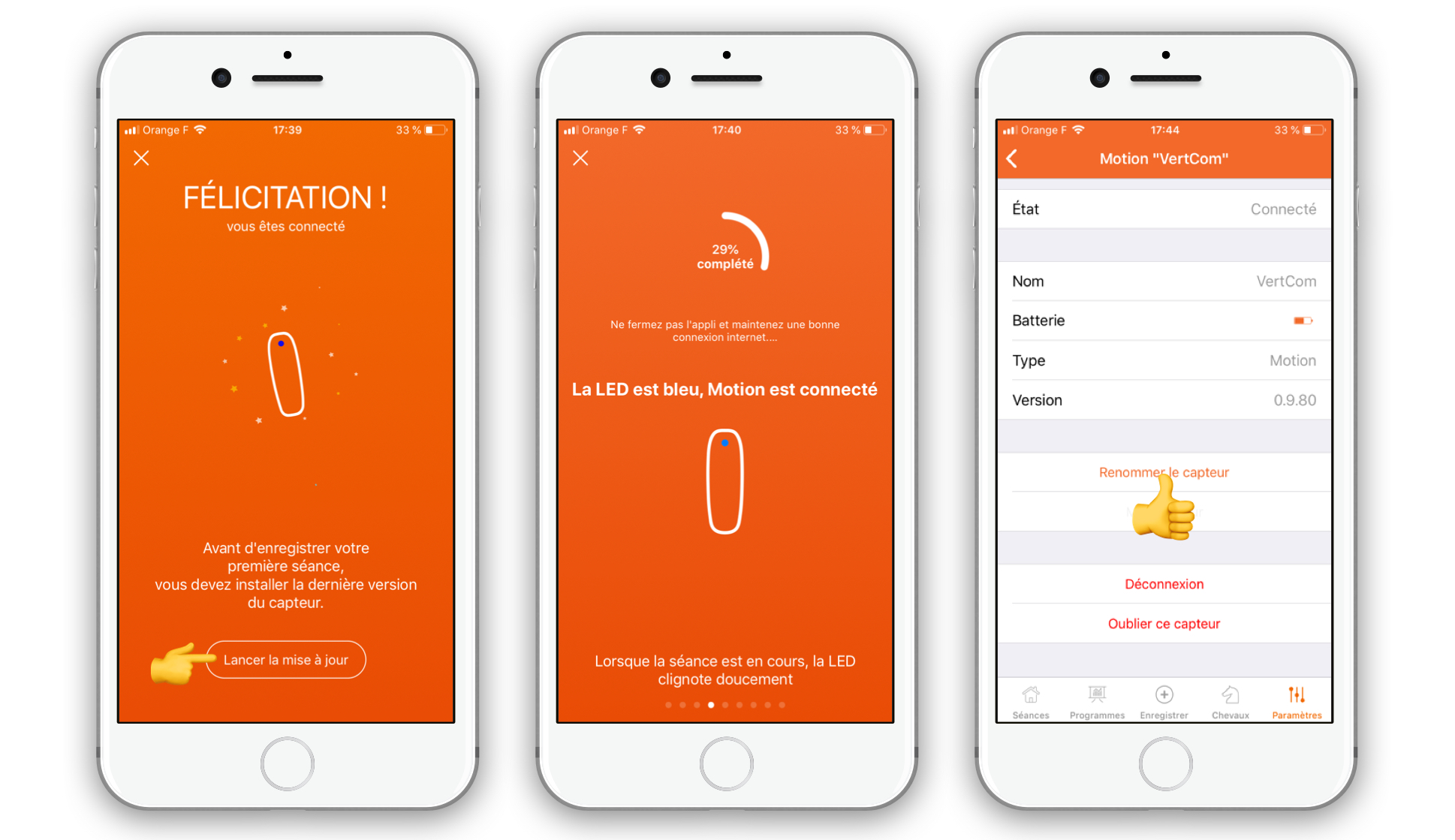
Autre manière de faire la mise à jour
Si vous avez fermé la pop-up, il est quand même possible de faire la mise à jour. Pour cela, cliquez sur le bouton + "Enregistrer" qui se trouve en bas de l'écran. Cochez la case "Séance Motion", et attendez que l'application se connecte au capteur. Une fois que ça sera le cas, la LED deviendra bleue.
Fermez ensuite cette vue grâce à la croix en haut à gauche. Rendez vous dans l'onglet "Paramètres" puis "Capteur", cliquez sur votre capteur, puis cliquez sur "Mettre à jour".
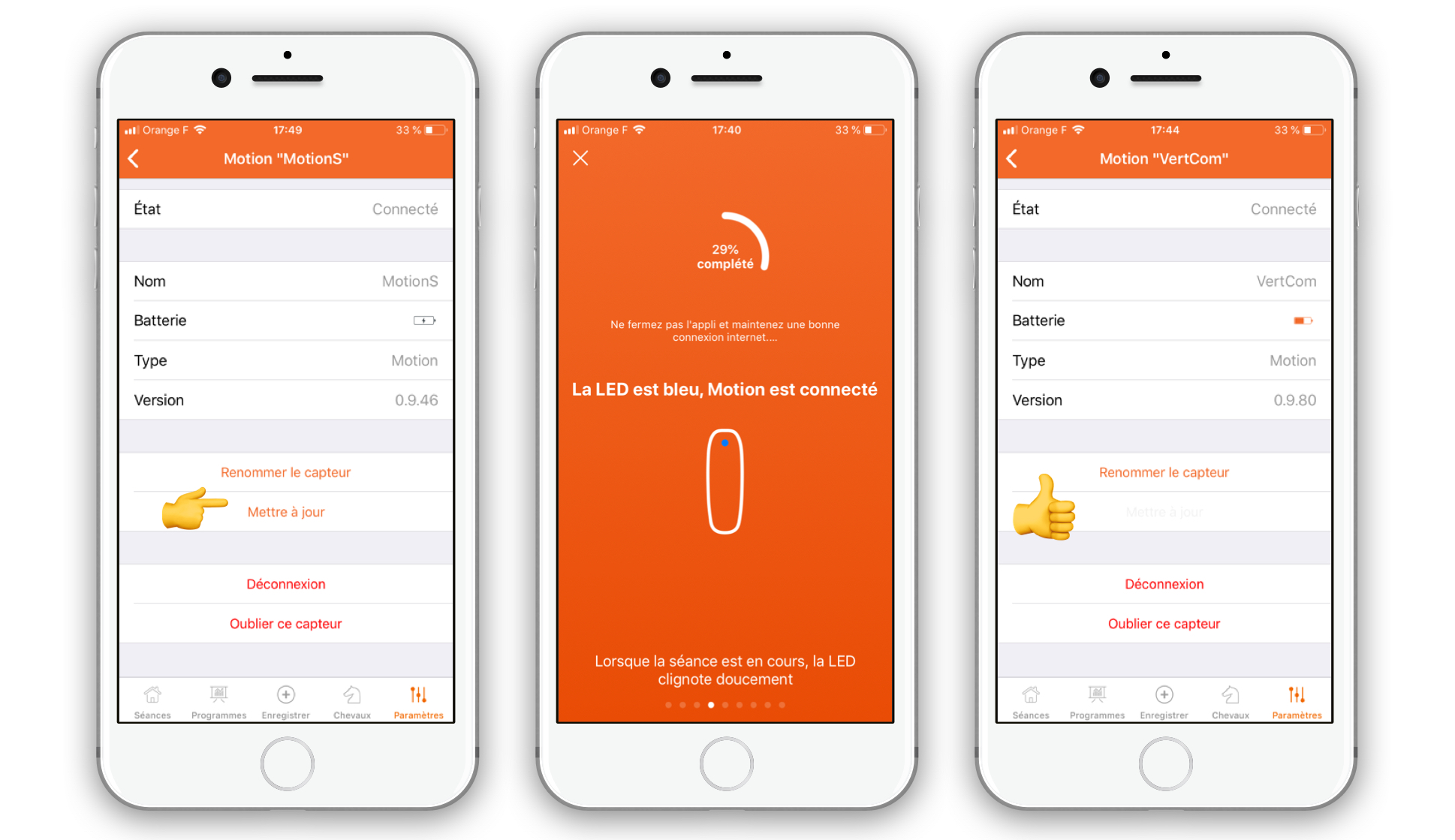
4. Utiliser votre capteur Equisense sans modération !
Ça y est, votre capteur est prêt à l'usage ! Il ne vous reste plus qu'à vous en servir sans modération !
Voici quelques articles qui devraient vous être utiles :
- Comment ajouter/supprimer un cheval ?
- Comment démarrer et arrêter une séance ?
- Comment supprimer une séance ?
N'hésitez pas à nous contacter si vous avez la moindre question !
